Am citit recent o copie a articolului din Baza de cunoștințe Microsoft "Cum să dezactivați controlul contului de utilizator pentru anumite aplicații", care demonstrează cum să dezactivați în mod selectiv controlul contului de utilizator (UAC) pentru anumite programe atunci când Ajutați-vă cu a cincea versiune a setului de instrumente Microsoft Application Compatibility Toolkit. Această instrucțiune nu mai este pe site-ul Microsoft. Acest articol este pentru Windows Vista. Voi vorbi despre modul în care funcționează această metodă.
Notă: Pentru aplicațiile Windows Vista care necesită UAC, această tehnică nu este adecvată.
Setul de instrumente pentru compatibilitatea aplicațiilor
După cum probabil știți, Application Compatibility Toolkit 5.0 este un pachet software excelent care oferă administratorilor un set de instrumente pentru adăugarea de privilegii și remedierea problemelor de compatibilitate înainte de a implementa Vista sau Windows Update în cadrul companiei. Una dintre caracteristicile sale este capacitatea de a mări privilegiile unei aplicații, ocolind astfel sistemul de control UAC.
Descărcați setul de instrumente pentru compatibilitatea aplicațiilor din Centrul de descărcări Microsoft. Când ați terminat, faceți clic pe comanda rapidă Application Compatibility Toolkit.msi, faceți clic pe Run în caseta de dialog Open File Security Warning și urmați instrucțiunile din Expertul de configurare.
Pornirea administratorului de compatibilitate
După cum sa menționat mai sus, Setul de instrumente pentru compatibilitatea aplicațiilor este un pachet software mare și pentru a dezactiva controlul contului pentru o singură aplicație, este necesară doar o mică parte din acesta. De fapt, veți utiliza Administratorul de compatibilitate pentru a crea baza de date, apoi creați o intrare în această bază de date care conține instrucțiuni pentru pornirea automată a acestei aplicații cu privilegii suplimentare.
Faceți clic pe Start, pe fila Toate programele, apoi faceți clic pe Microsoft Application Compatibility Toolkit 5.0. Apoi faceți clic dreapta pe pictograma Administrator de compatibilitate și selectați comanda Executare ca administrator, după cum se arată în Fig. A.
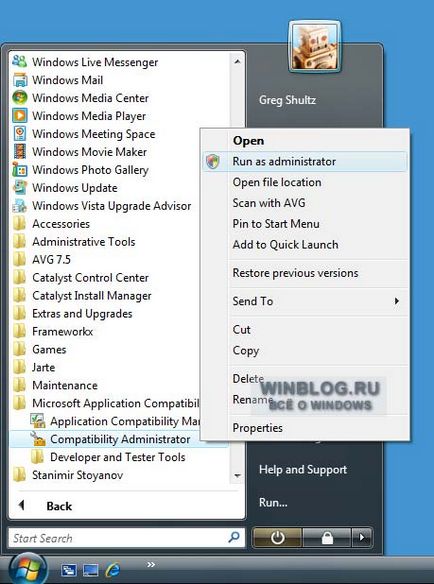
Fig. A. Pentru a utiliza această metodă corect, rulați Administratorul de compatibilitate cu comanda Run As Administrator.
Veți rula în UAC. Dacă totul merge corect, fereastra Administrator de compatibilitate se va deschide așa cum se arată în Fig. B. Programul se deschide automat și selectează un nou șablon de bază de date.
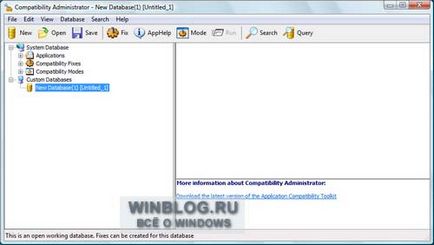
Fig. B. Administratorul de compatibilitate vă permite să creați o bază de date pentru remedierea compatibilității, care ulterior vă va ajuta să executați anumite aplicații fără a fi necesară întreținerea UAC.
Faceți clic pe butonul Fix din bara de instrumente. După ce apare fereastra "Creați o nouă aplicație de remediere", introduceți informații despre aplicația pentru care doriți să dezactivați controlul contului. Pentru exemplul nostru, am ales programul pentru a elimina săgețile de la comenzile rapide Vista Shortcut Overlay Remover, care afișează UAC de fiecare dată când pornește. Am completat câmpurile din caseta de dialog "Creați o nouă aplicație de remediere", așa cum se arată în Fig. C.
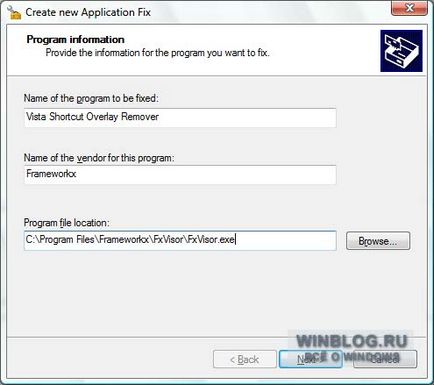
Fig. C. Începeți prin introducerea informațiilor despre aplicația pentru care doriți să dezactivați UAC.
Faceți clic pe Următorul pentru a continua. Când apare fereastra "Moduri de compatibilitate", selectați Windows XP (SP2), după cum se arată în Fig. D.
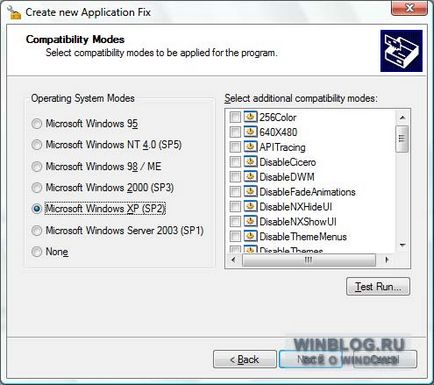
Fig. D. În această pagină, selectați opțiunea Microsoft Windows XP (SP2).
Faceți clic pe Următorul pentru a afișa ecranul "Fixe aplicații". Derulați în jos până la opțiunea RunAsInvoker și selectați-o (Figura E). Opțiunea RunAsInvoker permite o aplicație să ruleze cu privilegii și drepturi de utilizator, identice cu cele care au procesul părinte, în acest caz va fi de compatibilitate Administrator (Administrator de compatibilitate), ceea ce înseamnă că executați comanda „Executare ca administrator» (Executare ca administrator). Acum acest program va funcționa cu o autoritate administrativă completă.
Asigurați-vă că toate setările implicite sunt lăsate neatinse. Dacă doriți, puteți executa testul de testare făcând clic pe butonul corespunzător pentru a verifica capacitatea aplicației de a funcționa fără UAC.
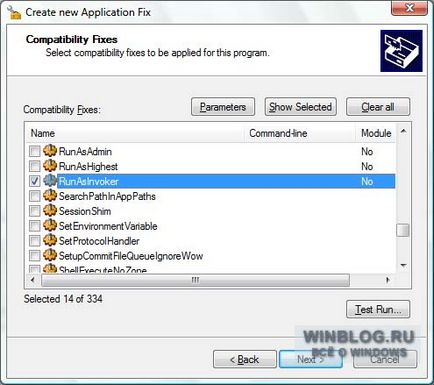
Fig. E. Parametrul RunAsInvoker vă permite să executați aplicația fără a fi însoțită de UAC.
După ce faceți clic pe butonul Următor, se va deschide fereastra "Informații de potrivire". Nu este nimic de atins, faceți clic pe Finalizare.
Când reveniți la fereastra Administrator de compatibilitate, veți găsi o înregistrare detaliată a aplicației corectate în noua bază de date. Pentru a adăuga noi aplicații în baza de date, faceți clic pe butonul Fix din bara de instrumente și repetați procedura de mai sus.
Salvarea bazei de date
După ce ați terminat baza de date cu intrări pentru toate aplicațiile selectate, puteți să o salvați. Dar rețineți că după aceasta nu veți putea edita aceste înregistrări. Pentru a salva baza de date, faceți clic pe butonul Salvare din bara de instrumente și dați-i un nume (Figura F).
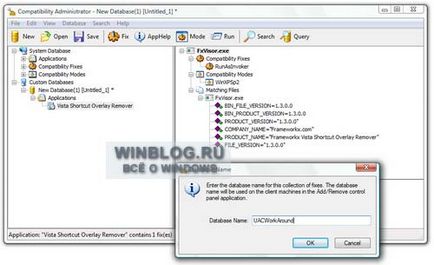
Fig. F. Trebuie să denumiți baza de date pe care o stocați.
Dacă faceți clic pe OK, vi se va cere să salvați baza de date pe hard disk (Figura G). Toate fișierele sunt salvate în mod prestabilit în folderul C: \ Windows \ System32.
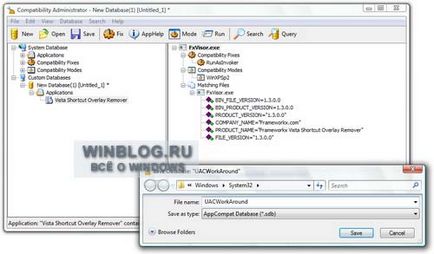
Fig. G. În fișierul în care va fi stocată baza de date se poate atribui același nume.
Pentru a finaliza operațiunea, deschideți meniul Fișier și selectați comanda Instalare. Apare o casetă de dialog cu o notificare că baza de date a fost instalată cu succes (Figura H). În timpul instalării, Vista va adăuga o intrare de bază de date pentru Program Service and Components, care este echivalentă cu Instalarea și dezinstalarea programelor pe Windows XP.
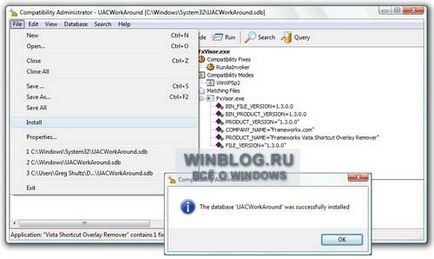
Fig. H. După salvarea bazei de date, trebuie să o instalați.
Faceți clic pe OK și închideți fereastra Administrator de compatibilitate. Mergeți la meniul Start și porniți această aplicație ca de obicei. De acum înainte, va începe să funcționeze fără suport UAC.
Scoaterea setului de instrumente pentru compatibilitatea aplicațiilor
După ce scapi de aplicațiile dvs. din controlul UAC, poți să elimini în siguranță Setul de instrumente pentru compatibilitate aplicație, mai ales dacă vrei să înapoiezi mai mult de 25 de megaocteți de spațiu pe disc. Baza de date creată continuă să funcționeze ca un fișier autonom.